Windows11では「ウインドウのスナップ」機能がより簡単になりました。ウインドウの右上の最大化ボタンにカーソルを持っていき、ポップアップされたパターンから選ぶだけ。ウインドウを並べ替えて、ディスクトップを最大限に利用できます。比率の変更等も簡単です。
ウインドウの並べ替えはワンクリック
- ウインドウの右上の最大化ボタンにカーソルを持っていくと、6パターンの並べ方がポップアップで表示されます。環境により選べるパターンの数と種類は異なるようです。
- ポップアップ上で、そのウインドウを表示させたい場所をワンクリックするだけで、整列します。
- 起動しているアプリが2つなら、残りの場所にもう一つのアプリが自動で表示されます。起動してるアプリが3つ以上なら、残りの場所に、その時起動しているソフトがサムネイルで表示されるので、ワンクリックでアプリを選べます。
- ウインドウの間をドラッグすると、ウインドウの比率の変更が簡単に行えます。
ウインドウのサイズの比率変更等も簡単
左右の入れ替えをしたい時や、パターンの変更も、ウインドウの右上の最大化ボタンにカーソルを持っていって同様の作業を繰り返すだけなので簡単です。
左右に2つ並べて、ウインドウの大きさが違うパターンでは、デフォルトで右のウインドウが小さいのですが、私は逆パターンで作業するので、自分で好きなパターンを登録出来たら理想的です。
ウインドウのスナップ機能の設定
設定 > システム > マルチタスク
で変更が行えます。今回、設定の変更はしていません。
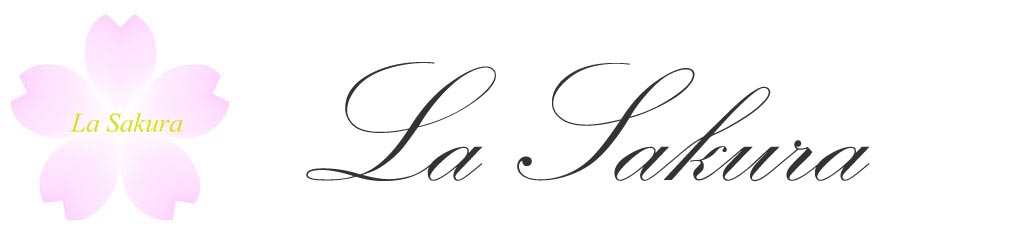
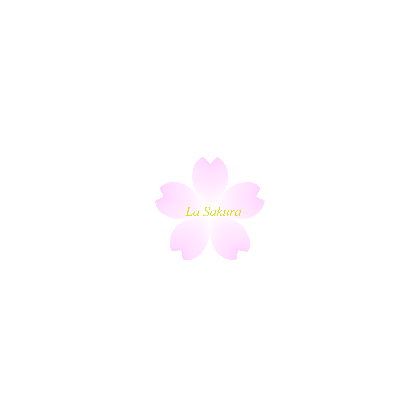
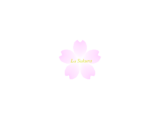
コメント